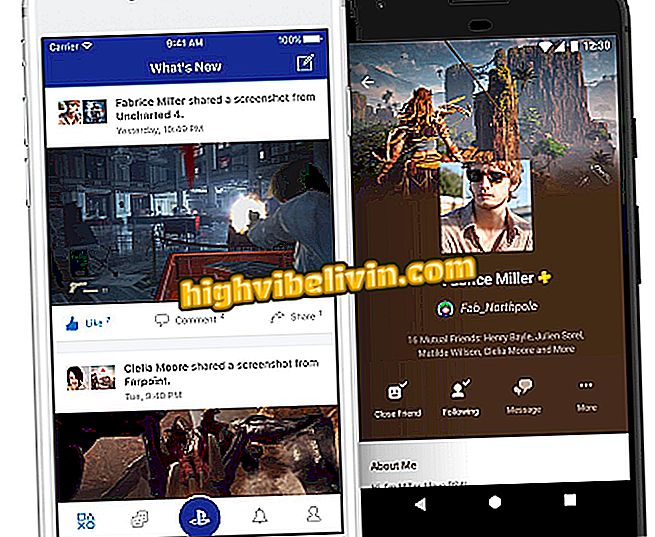Android'de Çalışacak Normal PC Klavyesi Nasıl Kurulur
Android, çok yönlülüğü ile bilinen mobil bir işletim sistemidir. Bunun kanıtı, akıllı telefon sahiplerinin normal bir bilgisayar klavyesine bağlayıp bunları doğrudan Google platformuna yazmak için kullanabilmeleridir. Mikro-USB bağlantı noktası, sanal bir klavyenin yardımı olmadan yazmanıza olanak sağlar.
Bu şekilde, cep telefonu taşınabilirlik ve pratiklik ile dizüstü bilgisayar gibi davranır. Bir PC fiziksel klavyesini Android'e bağlamak için aşağıdaki satırları öğrenin. Akıllı telefonunuzdaki her kısayol tuşunun ne yaptığını da öğrenin.
Liste Android için en iyi klavyeleri getiriyor

Android'de bir USB fiziksel klavyeyi kullanmayı öğrenin
App: Telefonunuzda teknik ipuçları ve haberleri alın
Adım 1. Telefonunuzda fiziksel bir klavye kullanmak için, bir OTG kablosuna ihtiyacınız vardır. Aksesuar, iki uçlu, bir mikro USB (hücreye uyan) ve başka bir ortak USB (klavyeye bağlanan) olan bir adaptördür.

Telefonunuzda bir OTG adaptörü kullanın
Adım 2. OTG adaptörünü akıllı telefonunuza bağladıktan sonra, normal olarak klavye kablosunu standart boyutlu USB çıkışına takın.

Telefondaki bir adaptörle fiziksel bir klavye bağlayın
Adım 3. Bildirim çubuğunda "Fiziksel klavyeyi ayarla" mesajı görünür. Dokun. Uyarı sizin için görünmezse, mobil ayarlarınızı girin ve "Diller ve Giriş" menüsüne dokunun.

Android telefon klavyesi ayarlarına erişin
Adım 4. "Fiziksel klavye" üzerine dokunun ve ekranın üst kısmında Android tarafından tanınan klavyenizin adını görün. Aşağıda, varsayılan sistem klavyesi uygulamasına dokunun - birden fazla dil kullanıyorsanız, orada ayrı ayrı görünecektir.

Android telefonunuzdaki tüm klavye dillerini ayarlayın
Adım 5. "Brezilya" dilini seçmek için her tuş takımına dokunun. Birden fazla varsa, listedeki tüm öğeler için aynısını yapın.

Klavyeyi mobil cihazdaki Brezilya Portekizcesi ile uyumlu bırakın
Sonunda, klavyeniz uygun şekilde yapılandırılmıştır ve aksan tuşları ve cedilla dahil olmak üzere Android'de kullanılabilir.
Fiziksel klavye kısayolları
Android telefonunuzdaki standart bir klavyenin fiziksel tuş işlevlerini inceleyin.
- ESC - geri
- Windows - Tek Dokunuşla Google
- Oklar, Sekme, Ana Sayfa ve Son - ana ekran simgelerine göre gezinme
- Enter ve Space - uygulamaları açın ve linklere tıklayın
- Shift - küçük harften büyük harfe dönüştürme
- PrtScn - serigrafi
Cep telefonu sanal klavye hatası nasıl çözülür? Forumda keşfedin.